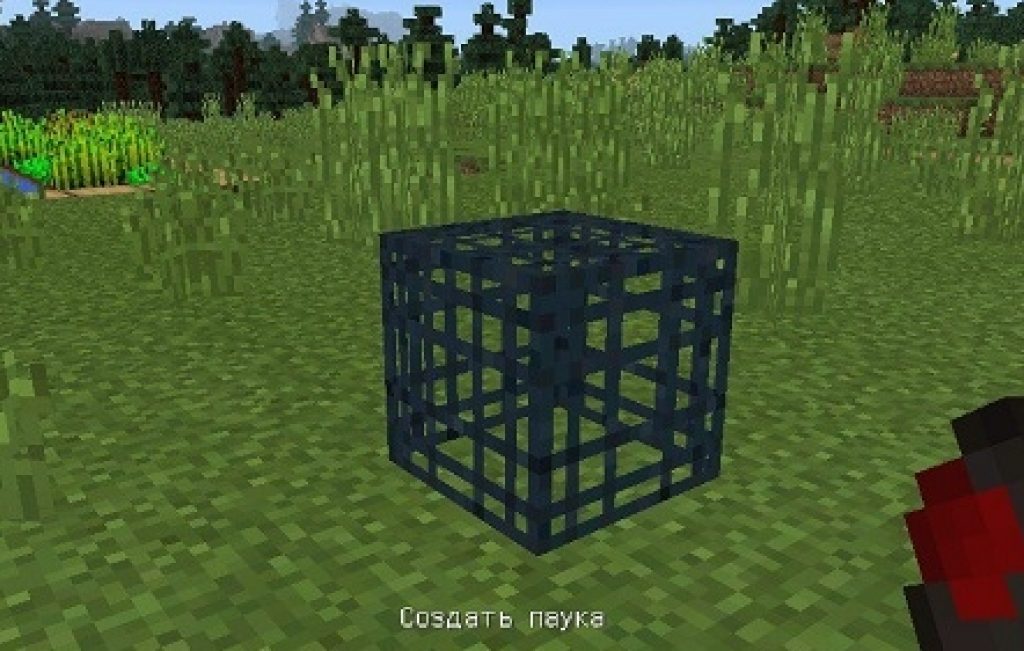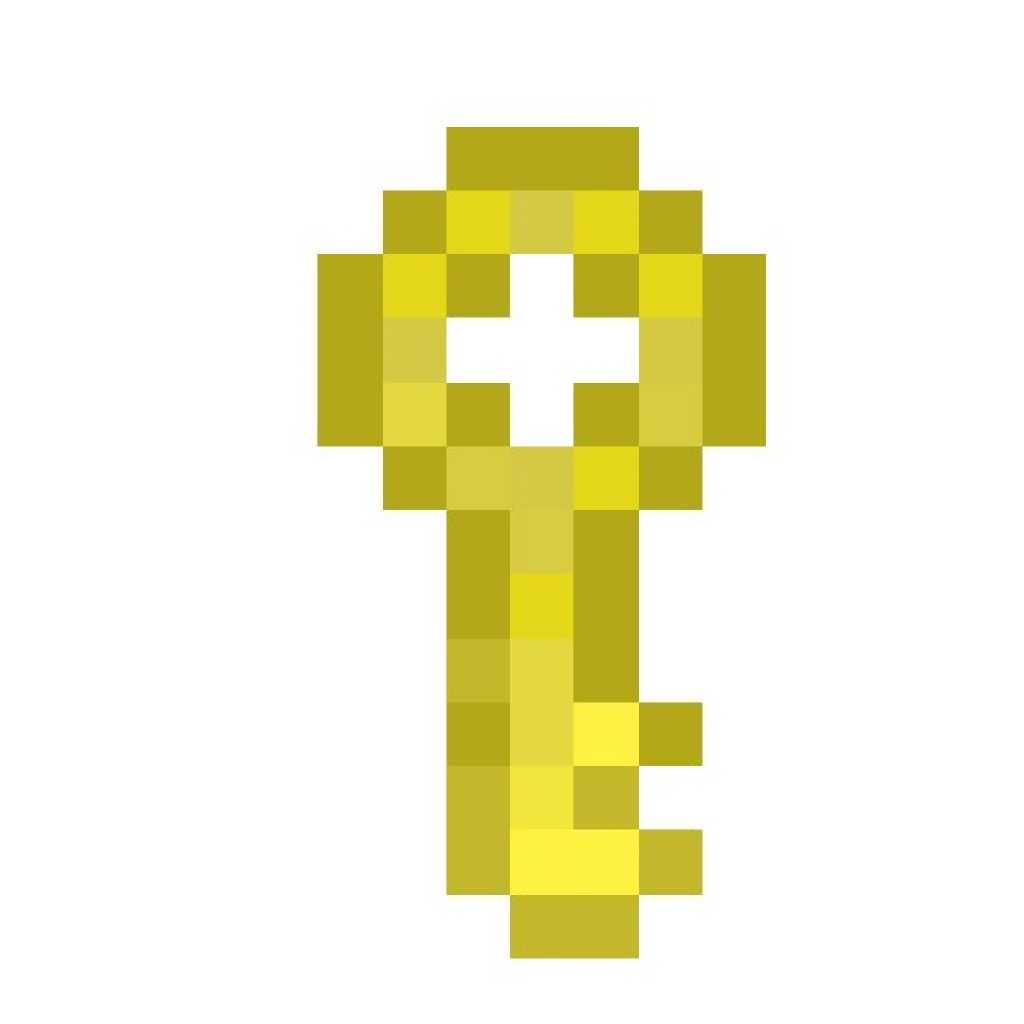Kako odpreti zemljevid v pasu. Osnovni vodnik po minizemljevidu ali kako uporabljati navigator. Velik zemljevid obrti
Minimap za Minecraft - v tem razdelku lahko prenesete mod Minecraft zemljevida. To so ena izmed najbolj priljubljenih modifikacij, saj brez zemljevida v igri z velikim odprt svet kot brez rok. Tukaj lahko izberete mod za minimap s funkcionalnostjo, ki vam ustreza, na primer, poleg standardne funkcionalnosti, ki doda zemljevid območja, lahko nastavite oznake s poljubnim imenom za hitrejšo orientacijo na območju. Tukaj je tudi več možnosti goljufanja z radarjem, ki prikazuje bližnje mafije, igralce in redke vire, kot so diamanti in smaragdi. Tukaj boste našli modifikacije zemljevidov za vse trenutne različice igre, tudi za tiste, ki so izšle pred kratkim. Če ste se zaljubili v določen mod, ki dodaja minimap, vendar ni bil posodobljen na različico, ki jo potrebujete, obiščite pogosteje in takoj, ko bo izšel nov, se bo pojavil na spletnem mestu. Ali pa vseeno poskusite druge modifikacije, ki niso nič manj vredne za vaš sklop.
Spoštovani uporabnik, spodaj so opisane modifikacije za pridobitev mini zemljevida z možnostjo postavljanja oznak, prejemanja podatkov brez izvidovanja in nastavitve samodejne točke kraja smrti. Zahvaljujoč tem modifikacijam lahko preprosto najdete vas ali enostavno najdete izhod iz ječe.
Kako narediti zemljevid v Minecraftu brez modifikacije
Standardno minecraft različice Obstaja zemljevid, vendar ga ni zelo priročno uporabljati. Ko ga ustvarite, se prikažete na sredini zemljevida in ko se začnete premikati, se zemljevid napolni.
Recept: (kompas + 8 listov papirja)
Če želite izpolniti kartico, jo morate držati v rokah. Obstaja več velikosti kartic. Manjši kot je obseg, dlje ga boste polnili in več bo lahko prikazal. Vendar ne pozabite, manjši ko je zemljevid, manjši so vsi elementi, prikazani na njem. Če želite zmanjšati obseg, morate kartico postaviti v delovno mizo in jo obdati s listi papirja.

Mimogrede, tukaj je majhna napaka. Če se zemljevid po takšni manipulaciji ni zmanjšal, morate znova vstopiti v igro.
Poskus pomanjšanja že raziskanega zemljevida je slaba ideja. Ko pomanjšate, bo vse, kar ste iskali, izginilo.
Priročno je, da je zemljevid mogoče kopirati, še posebej pri igranju v več igralcih. Za kopiranje postavite svojo kartico in prazno kartico v režo za ustvarjanje.

Vsi igralci, ki imajo kopijo vaše karte, bodo na njej prikazani kot rumena pika.

In če zemljevid postavite v okvir in ga obesite doma, bo lokacija okvirja z zemljevidom prikazana na vašem zemljevidu kot zelena pika. To bo pomagalo označiti vašo hišo ali druga mesta, ki jih potrebujete.

Minimap za Minecraft z uporabo modov
Vendar je veliko bolj priročno uporabljati zemljevide iz sprememb! Ne zahtevajo izdelave. Samo namestiti morate MapWriter ali Rei's Minimap mod in uživati v vseh ugodnostih!
MapWriter

V modu MapWriter se s pritiskom na tipko M odpre zemljevid polne velikosti. Z miškinim koleščkom lahko preprosto spremenite njegovo lestvico in se premikate po njem, s pritiskom na RMB pa na poljubna mesta postavite oznake z imeni. Te oznake lahko razvrstite v skupine. Preklapljanje med skupinami poteka s presledkom.

In v načinu en igralec z omogočenimi goljufijami ali ko igrate na strežniku s skrbniškimi pravicami, lahko izberete oznako in pritisnete gumb T, da se teleportirate nanjo. Za ta mod obstaja tudi funkcija za samodejno nastavitev oznake na mestu vaše smrti. Poleg tega lahko skozi igro vidite mini zemljevid, prikazan kot krog v zgornjem kotu zaslona.
Rei's Minimap
Mod Rei's Minimap ni v ničemer slabši od MapWriterja, edina stvar je, da se po zemljevidu ne morete premikati z miško, povečate pa lahko samo s tipkami.

Označevanje je možno s pritiskom na tipko C. Lahko ga poimenujete in izberete barvo za prikaz. Ko pritisnete X, bo prikazan kot točka v vašem vidnem polju in na zemljevidu. Zemljevid bo pokazal tudi razdaljo, ki ste jo premaknili od oznake.

Ta mod ima tudi funkcijo za videz oznake na mestu vaše smrti.
Zaključek
Papirni zemljevid ali modifikacije? Ti odločaš. Vendar je včasih bolje imeti zemljevid in poznati pot domov, kot tavati v temi in bežati pred zombiji in creeperji.
Vprašaj je pomoč.
Pri izbiri zgornji gumb uporabnik bo preusmerjen na storitev gostovanja datotek, kjer je shranjen prav ta zemljevid.
Na tej sliki ima datoteka format .rar. To je arhivski format, ki ga odprejo arhivarji (glej sliko).
Ko odprete datoteko .rar, se bo pojavilo to (ali drugo okno, odvisno od arhivarja, ki bo v članku opisano na primeru WinRar).
Nato kliknite na bližnjico desni klik miško in nato z levim klikom na "Lokacija datoteke".
V mapi igre mora biti mapa “shrani”.
Moram iti tja. Če v mapi igre ni takšne mape, jo morate ustvariti s klikom na desni gumb miške.
Ime mape naj bo "shrani" (brez oklepajev) in nič drugega.
V prihodnosti bo treba vse prenesene in ustvarjene zemljevide vreči tja.
Ko ustvarite mapo, se morate vrniti v arhivar (slika 10) in klikniti gumb »Izvleči«.
Po izbiri poti se bo začelo ekstrakcijo.
Trajalo ne bo več kot 10 sekund.
Po koncu lahko arhivar zaprete.
To je vse! Samo začeti morate igro in zemljevid se bo prikazal v načinu enega igralca.
Kako narediti svoj zemljevid za Minecraft?
Izdelava lastnega izuma je zelo preprosta, a da se končni zemljevid ne bo hitro naveličal, morate:
- Imejte široko domišljijo. Potem bo zemljevid velik in ga ne bo mogoče prehoditi v 3 minutah.
- Imeti čas. Pri ustvarjanju velik zemljevid in vzame veliko časa.
- Bodite pozorni na čisto vsako malenkost, vsak kamenček in vsak list. Potem bo imel zemljevid manj "zaostankov" - napak, ki mu preprečujejo dobro delovanje (na primer hoja - hoja po cesti in nenadoma ni uspela preprosto zato, ker kocka, na katero je lik stopil, ni bila trdno telo).
- Dobro je vedeti angleški jezik. Običajno je pri ustvarjanju zemljevida vmesnik v angleščini.
Najprej morate izbrati različico igre, za katero bo zemljevid razvit. Bolje je izbrati različico igre 1.8 ali novejšo.
Po igri morate iti v način "Ustvarjalnost" in tam poiskati "Svetovne nastavitve".
V prevodu je to "Settings To World". Tam je potrebno ONEMOGOČI generacija stavb.
Potem morate izbrati ravno vrsto sveta. Po tem lahko začnete ustvarjati zemljevid.
Ko izberete svet, morate izbrati, za kateri način igre bo zemljevid ustvarjen.
Preživetje ali pustolovščina (arkada)?
Ti izbiraš.
Na podlagi izbranega načina morate razmisliti, koliko in katere elemente morate ustvariti.
Če gre za pustolovščino, potem si morate izmisliti zaplet in za preživetje morate imeti več sovražnikov in manj (še vedno potrebujete malo, sicer bo lik umrl od izčrpanosti) hrane.
Ustvari zemljevid
Verjame se, da bo igralcem pri ustvarjanju zemljevida v veliko pomoč program WorldEdit, ki ga lahko prenesete s te povezave.
PrenesiNajprej lahko dodate veliko modrih in belih kvadratov - nebo in oblake.
Seveda morate dodati kocke poti do vasi in rjave kocke ob poti ( lesena ograja) skupaj z majhnimi hišami.
In še par stanovalcev. Za prebivalce je treba uporabiti dejanje, tako da se, če se igralec približa, pojavi ikona "Talk".
Stanovalci morajo dodati tudi besedilo pogovora o ugrabljeni deklici.
Nedaleč od vasi boste potrebovali veliko - veliko zelenih in temno zelenih kock - dreves.
Potrebovali boste tudi nekaj belih in črnih kock - polže in pajke. Več kot je kock, večji je predmet.
Če je mogoče, vam jih ni treba narisati - samo dodajte jih iz oddelka živali (če seveda obstaja).
Nato morate dodati modro reko in nato rjavo goro z belim vrhom in nekaj majhnimi sivimi deli gradu.
Potem pa spet teren (ravnina, za vsak okus).
Risanje jarka lave (rdeče in oranžne barve), pa tudi visečega mostu, ne bo težko.
Najtežje bo narisati velik grad in, še huje, stopnišče in sobo v njem.
Na sliki most ni lesen, ampak kamnit (sive kocke) in vodi direktno skozi jezero lave direktno do vhoda.
Lahko narišete nekaj takega, vendar mora biti grad iz opeke ali kamna.
Po tem morate na koncu dodati neviden (do odprtja celice) portal.
In seveda sovražniki, dekle, kletka (mora biti nezlomljiva, da je med bojem s šefi ne more razbiti), soba in ključ.
Torej, ko bo zemljevid končno (kakšna groza, toliko časa sem preživel v njem!) ustvarjen, ga bo treba shraniti kot običajen svet igre.
To lahko storite s klikom na Shrani oz "Shrani kot nov svet/ zemljevid/ igro/ raven".
Zemljevid bo shranjen v zgoraj omenjeno mapo »shrani«.
V mapi igre .minecraft je mapa.
Zdaj je treba kartico preizkusiti glede delovanja in jo v celoti pregledati sami.
Če obstajajo pomanjkljivosti, jih popravite v istem programu. A ne skrbite, tega vam ne bo treba ponoviti.
Samo odpreti ga morate iz mape »shrani«. Ko končate, znova shranite in ponovno preizkusite.
Kasneje vam bodo prišli zelo prav.
In zdaj je skoraj vse pripravljeno! Zdaj morate le zapustiti igro in iti v mapo »shrani«.
Ko ga odprete, morate ustvariti novo mapo z imenom zemljevida in tja kopirati ustvarjeni zemljevid.
Po tem morate z desno tipko miške klikniti mapo, v katero bo zemljevid kopiran, in izbrati »Dodaj ime mape v arhiv«.
Po kliku bo program (v tem primeru WinRar) začel arhivirati (tj. pakirati v eno datoteko) mapo s samim zemljevidom.
Mini zemljevid omogoča zaveznikom, da uskladijo svoja dejanja, pa tudi prejemajo posodobljene informacije o nasprotnikih.
Velikost polja na mini zemljevidu se dinamično spreminja glede na velikost zemljevida igre.
Zavezniški tanki so označeni z zeleno, sovražniki - z rdečo (lila v načinu "barvna slepota"). Oznaka vozila na mini zemljevidu ustreza sprejetim konvencionalnim znakom:
Za udobje interakcije z zavezniki lahko igralec pritegne njihovo pozornost na določen kvadrat zemljevida. Če želite to narediti, držite tipko ctrl na tipkovnici z levo tipko miške kliknite želeni kvadrat na mini zemljevidu. Po tem bo izbrani kvadrat označen vzdolž konture in v klepetu ekipe bo prikazano sporočilo: "Pozor na kvadrat D7!"

V primeru vložitve hiter ukaz(na posnetku zaslona "Potrebujem pomoč"), bo nad vozilom prikazan indikator danega ukaza.

Uporabite tipke za povečavo/pomanjšanje mini zemljevida. Približaj / Zmanjšaj velikost(privzete tipke = /− ). Mini zemljevid lahko tudi skrijete (z uporabo M).
V posodobitvi 9.5 je bila funkcionalnost mini zemljevida razširjena.
dodano:
- usmerjevalni žarek kamere;
- strelni sektor (samo za samohodne puške);
- prikaz imen rezervoarjev;
- prikaz lokacije zadnje "luči" rezervoarja.
Kako omogočiti te funkcije


- Vision krog (zelen) - prikazuje vrednost vida vašega vozila ob upoštevanju veščin in sposobnosti posadke ter nameščene opreme.
- Največji pogled (belo) - prikazuje največji pogled vozil v igri. Največji radij gledanja ne sme presegati 445 metrov.
- Krog za risanje (rumen) - prikazuje največjo razdaljo, na kateri bodo prikazana zavezniška in sovražna vozila.
Pogledni krog rezervoarja, prikazan na minikarti, je odvisen od dejavnikov, ki vplivajo na radij pogleda ( prevlečena optika ali Stereotube, stopnja obvladovanja glavne specialnosti in spretnosti posadke, oprema, granatni šok posadke itd.) in se med bitko dinamično spreminja glede na okoliščine. Krogi največjega pogleda in upodabljanja vozil so statični, torej se ne spreminjajo.
Dodana možnost onemogočanja prikaza pogleda in upodabljanja krogov v nastavitvah igre. Če želite to narediti, na zavihku "Igra" izberite kazalnike pogleda na minimapu, ki vam ustrezajo.